皆さん、仕事等でExcelを使用する機会は多いと思います。
Excelには暗黙の了解が多数あります。
そのうちの一つに全シートA1セルに合わせて
一番先頭のシートで保存というのがあります。
正直どうでもいいとは思いますが
変な場所で保存されていると、資料が見にくいというのはあります。
シートが一つだったり、少ないシート数だと
Ctrl+HomeでA1に合わせればいいと思いますが
シート数が多いとめんどうです。
そこで今回は、全シートをA1に合わせる方法をご紹介致します。
方法
全シートA1に移動するマクロを作成しましょう。
色々やり方はありますが、下記コードでできますので
コピーして使用してください
Sub Submit()
On Error GoTo ERR_HND
Dim wsObj As Worksheet
Dim tmp As String
Dim row As Integer
Dim col As Integer
Application.ScreenUpdating = False
For Each wsObj In ActiveWorkbook.Worksheets
If wsObj.Visible = xlSheetVisible Then
If tmp = "" Then
tmp = wsObj.Name
End If
wsObj.Activate
ActiveWindow.ScrollColumn = 1
ActiveWindow.ScrollRow = 1
row = 1
For col = 1 To wsObj.UsedRange.Columns.Count
If Not Range(wsObj.Cells(row, col), wsObj.Cells(row, col)).EntireColumn.Hidden Then
For row = 1 To wsObj.UsedRange.Rows.Count
If Not Range(wsObj.Cells(row, col), wsObj.Cells(row, col)).EntireColumn.Hidden Then
wsObj.Cells(row, col).Select
Exit For
End If
Next row
Exit For
End If
Next col
End If
Next wsObj
ActiveWorkbook.Sheets(tmp).Activate
Application.ScreenUpdating = True
Exit Sub
ERR_HND:
Application.ScreenUpdating = True
Debug.Print Err.Description
End Sub応用編
マクロだけでは、マクロを作成したExcelでしか使えません。
なので、アドインにすることをおすすめします!
アドインの作成方法をまとめていますので、参考にしてください。
まとめ
今回は、Excelで全シートA1にして先頭のシートを表示する方法を
ご紹介しました。
他にもExcelやWindowsの便利機能を紹介していますので
参考にしていただければと思います。
Excel関連
Windows関連






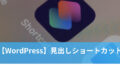
コメント